כיצד להמיר תזכירים קוליים ל-MP3 [גודל קובץ בלתי מוגבל]
כאשר אתה שומר תזכיר קולי, הוא יהיה בפורמט M4A, שאינו נתמך על ידי רוב המכשירים שאינם אפל. לפיכך, ייתכן שיהיה עליך להמיר תזכורות קוליות ל-MP3 לצורך הפעלה או עריכה במכשירים או נגנים אחרים, מכיוון ש-MP3 הוא פורמט תואם יותר לרוב הכלים. כל מה שאתה צריך לעשות עכשיו הוא לבחור את הממיר הטוב ביותר! למרבה המזל, פוסט זה יציג את מיטב כלי הממיר הקולי ל-MP3 עם שלבים מפורטים עבור שולחן העבודה, הנייד והמקוון. פשוט תמשיך לקרוא!
רשימת מדריכים
השתמש ב-iTunes [ב-Mac] השתמש ב-AnyRec Video Converter [ב-Windows ו-Mac] נסה את אפליקציית Video Converter [ב-iPhone] 2 ממירי אודיו מקוונים בחינם [כל הפלטפורמות] FAQsכיצד להמיר תזכירים קוליים ל-MP3 עם iTunes ב-Mac
מלבד היותו נגן נהדר עבור מכשירי iOS, iTunes מסוגל לעזור לך להמיר תזכיר קולי ל-MP3. תחילה עליך לשתף את התזכירים הקוליים שלך ל- iTunes ולאחר מכן להתחיל להמיר עם השלבים הבאים:
שלב 1.הפעל את "iTunes" ב-Mac שלך. לאחר מכן, היכנס לקטע "מוזיקה" שבו התזכירים הקוליים שלך גלויים. לאחר מכן, לחץ על כפתור "ערוך" ובחר "העדפות"; לחץ על הלחצן "ייבוא הגדרות" כדי להמיר תזכיר קולי ל-MP3.
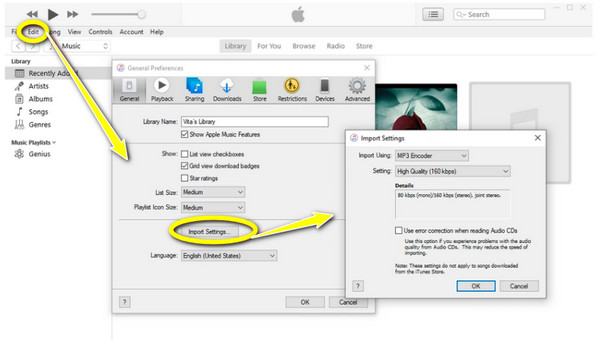
שלב 2.הגדר את האפשרות "ייבוא באמצעות" ל"מקודד MP3", ולאחר מכן לחץ על "אישור" כדי לשמור. כעת, לחץ על כפתור "קובץ" ובחר "המר"; לחץ על "צור גרסת MP3" מרשימת תפריט הצד.
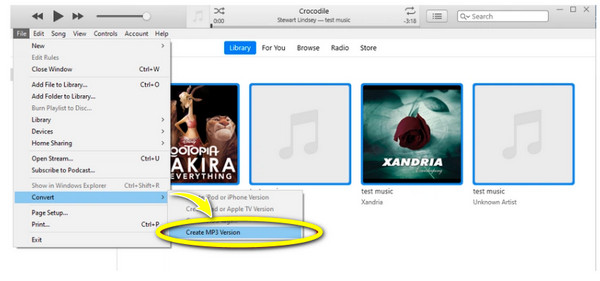
שלב 3.תהליך ההמרה של תזכיר קולי ל-MP3 יתחיל. לאחר השלמתו, בדוק או שנה את מיקום קובץ ה-MP3 ב"ערוך" ולאחר מכן לחץ על "מתקדם".
הדרך הטובה ביותר להמיר תזכירים קוליים ל-MP3 ב-Windows/Mac
אם לא התקנת את iTunes על Windows, כאן תוכל לקבל את הכלי המתאים עבור Windows ו-Mac בשם AnyRec Video Converter כדי להמיר תזכורות קוליות ל-MP3. ממיר All-in-One זה תומך ביותר מ-1,000 פורמטים של וידאו, אודיו ומכשיר להמרה אצווה. זה גם מגיע עם עורך וידאו שיהפוך את הסרטון שלך לראש של כולם. יתר על כן, אתה יכול לנצל את ההמרה המהירה שלה, שכן היא הופכת באופן דרמטי קבצים גדולים מ-30x ל-50x.

תמיכה בפורמטים גדולים של פלט אודיו ובהגדרות קבועות מראש של התקן, כמו MP3, ALAC, WAV וכו'.
הגדרות שמע מתכווננות כדי לקבל קצב סיביות מועדף, קצב דגימה, ערוץ ועוד.
לספק מהירות המרה מהירה ומצוית מבלי להתפשר על האיכות.
הצע מסיר רעשים, מגביר עוצמת קול והשהיית שמע כדי לערוך את התזכירים הקוליים.
100% Secure
100% Secure
שלב 1.הורד בחינם את AnyRec Video Converter ולחץ על כפתור "הוסף קבצים" מהכרטיסייה "ממיר" כדי לפתוח את התזכירים הקוליים שלך במסך הראשי.
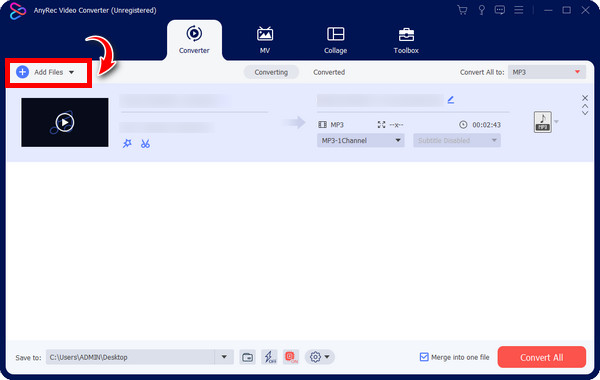
שלב 2.לאחר מכן, נווט אל רשימת "המר הכל ל" כדי להציג את כל הפורמטים של "אודיו". בחר "MP3" כפורמט הפלט להמרת תזכירים קוליים ל-MP3, וכאן אתה יכול ללחוץ על כפתור "פרופיל מותאם אישית" כדי לשנות את קצב הסיביות, קצב הדגימה ועוד.
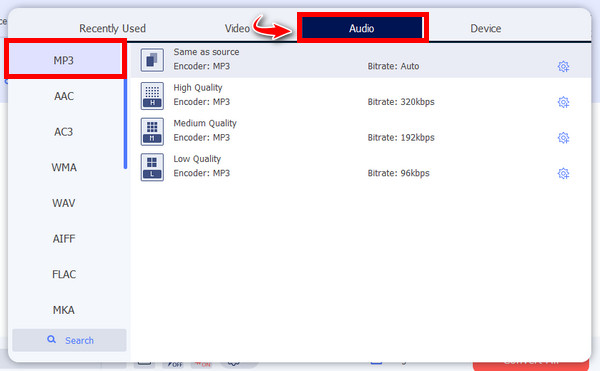
שלב 3.אם זה נשמע מושלם, חזור לדף הראשי כדי לבחור את השם והמיקום עבור התזכיר הקולי שהומר. להליך האחרון, לחץ על כפתור "המר הכל" כדי לשמור אותו.
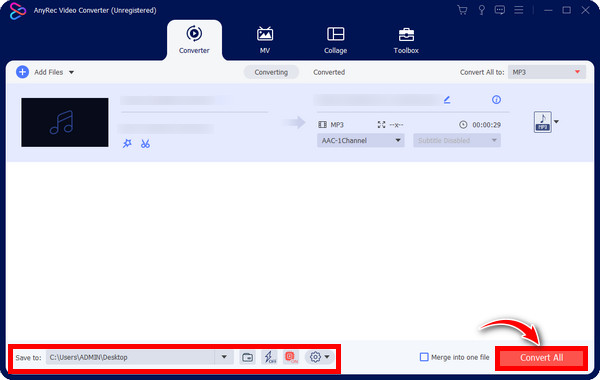
100% Secure
100% Secure
כיצד להמיר תזכירים קוליים ל-MP3 באייפון [איכות גבוהה]
באשר להמרת תזכיר קולי ל-MP3 באייפון ישירות, ניתן גם להשיג זאת בקלות! כאן תסתכל כיצד להשתמש באפליקציית Media Converter כדי ללמוד כיצד להפוך תזכירים קוליים ל-MP3. לאפליקציה יש את היכולת להמיר פורמטי אודיו, כולל M4A, OGG, WAV, FLAC, WMA, AIFF ועוד. מה שאתה צריך זה להתקין את האפליקציה ולשתף איתה את הקלטות הקול שלך. תראה איך:
שלב 1.היכנס לאפליקציית "תזכירים קוליים" באייפון שלך ואז הקש על "כל ההקלטות". בחר הקלטה אחת ולאחר מכן הקש על כפתור "עוד" כדי לפתוח אפשרויות נוספות.
שלב 2.הקש על כפתור "שתף" משם ומצא את "ממיר המדיה" יחד עם האפליקציות המפורטות. לאחר מכן, הקש על סמל "i" לצד קובץ ה-M4A שלך בממיר המדיה.
שלב 3.בחר "המר אודיו" שם, וב"פורמט", בחר "MP3". לבסוף, הקש על כפתור "המר" ל המרת תזכירים קוליים מ-.m4a ל-.mp3.
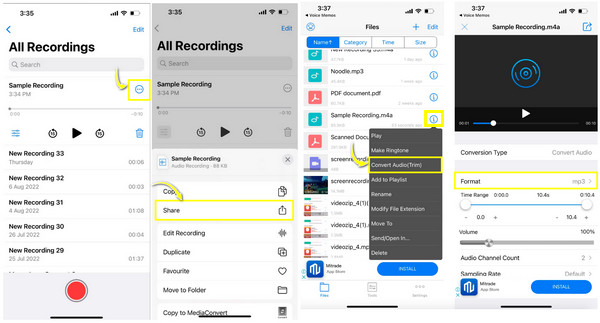
2 דרכים קלות להפוך תזכירים קוליים ל-MP3 באינטרנט בחינם
אם אתה חושב שהמרת תזכירים קוליים ל-MP3 קלה יותר עם הכלים שניתנו לעיל, ההליך יהיה הרבה יותר קל עם כלים מקוונים. כאן, אין לך מה להוריד מכיוון שניתן לגשת אליהם בקלות בדפדפני אינטרנט. ראה את שני הכלים המקוונים להלן להמרת תזכיר קולי ל-MP3 בחינם.
1. AnyRec Free Audio Converter
התזכיר הקולי הראשון לממיר MP3 שבו ניתן לבצע המרת אצווה הוא AnyRec ממיר אודיו בחינם. אין צורך לחכות זמן רב לתוצאות מכיוון שאתה יכול להמיר מספר קבצים בו זמנית. יתר על כן, מגוון רחב של פורמטים, כגון MP3, AC3, M4A, FLAC, WMA, WAV ועוד, מכוסים על ידי ממיר MP3. מלבד זאת, שמירה על האיכות המקורית במהלך ואחרי תהליך ההמרה מובטחת.
שלב 1.חפש ולך AnyRec ממיר אודיו בחינם בדפדפן האינטרנט שלך. לאחר מכן, לחץ על הלחצן "הוסף קבצים להמרה" כדי להוסיף את קובצי האודיו של התזכיר הקולי שלך.
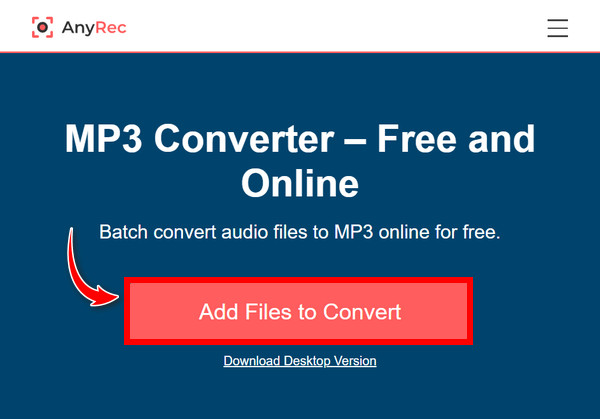
שלב 2.לחץ על כפתור הבחירה של "MP3" תחת הכרטיסייה "אודיו". אתה יכול גם ללחוץ על כפתור "הגדרות" כדי להתאים את קצב הדגימה, המקודד וכו'. פינלי, לחץ על כפתור "המר" כדי להוריד את קובץ ה-MP3 שהומר מתזכיר קולי.
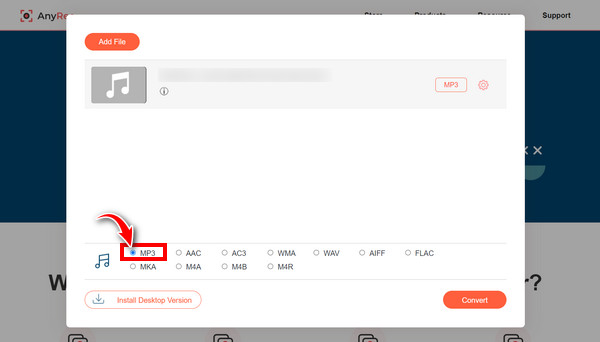
2. זמזר
אם אתה מחפש אחר ממיר קולי לממיר MP3 באינטרנט, Zamzar הוא אחד הכלים האידיאליים. זהו כלי מקוון מדהים שיכול להמיר קבצי וידאו ואודיו ללא עלות ללא כל בעיה. הדבר הטוב ביותר בו הוא שלא לוקח זמן מוזיקה להפוך את קבצי ה-M4A שלך ל-MP3 מכיוון שאתה צריך רק שלושה שלבים פשוטים כדי לבצע את העבודה. והממשק הידידותי למדי שלו מוסיף גם לתפעול הקל.
שלב 1.אתה יכול לחפש ישירות "Zamzar M4A to MP3" בדפדפן האינטרנט שלך. לאחר מכן, לחץ על הלחצן "בחר קבצים" כדי לייבא את הקובץ שלך או להשתמש בפונקציית "גרור ושחרר".
שלב 2.מכיוון שהפורמט מוגדר אוטומטית כ"MP3", אתה יכול להמשיך ללחצן "המר עכשיו" כדי להמיר תזכיר קולי ל-MP3.
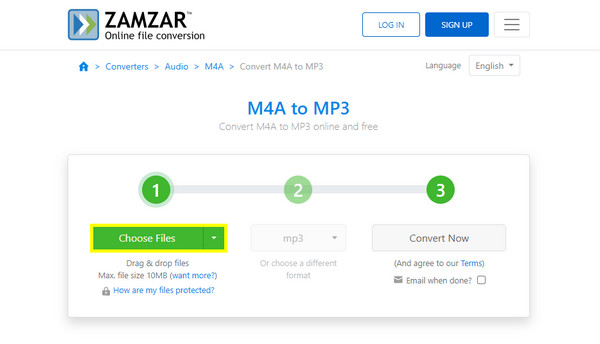
שאלות נפוצות לגבי העברת תזכורות קוליות של iPhone מ-M4A ל-MP3
-
למה אני לא מוצא את iTunes ב-Mac שלי?
ייתכן שה-Mac שלך פועל על גרסאות חדשות יותר. מכיוון שאפל חילקה אותו לשלוש תוכניות נפרדות, iTunes זמין כעת רק עבור מחשבי Mac המריצים מערכות הפעלה ישנות יותר ומחשבי Windows.
-
כיצד להמיר תזכירים קוליים ל-MP3 באמצעות Apple Music?
לאחר העברת הקלטות הקול שלך ל-Mac, פתח את Apple Music, הזן מוסיקה ובחר העדפות. לחץ על "קבצים" ולאחר מכן לחץ על "ייבוא הגדרות". לאחר מכן, הגדר את האפשרות "ייבוא באמצעות" כמקודד MP3. כעת, בחר את התזכיר הקולי שברצונך להמיר, עבור אל "קובץ", בחר "המר" ולחץ על "צור גרסת MP3".
-
האם Zamzar תומך בהמרת אצווה?
לא. למרות ש-Zamzar מציעה המרה בחינם, היא לא תומכת בהמרת אצווה, אבל היא עדיין יכולה לבצע את העבודה בצורה טובה יותר מכל ממירים מקוונים אחרים. או שאתה יכול להסתכל על המרת ענן. ממיר מקוון זה מספק המרה אצווה בחינם. אם אתה צריך יותר מ-25 המרות וידאו/אודיו ביום, אתה צריך לקנות קרדיטים להמרה שלו.
-
איך מייצאים תזכורות קוליות מאייפון?
עבור לאפליקציית תזכורות קוליות, ולאחר מכן בחר את התזכיר הקולי שברצונך לשתף. הקש על כפתור "שתף" ולאחר מכן בחר היכן להוריד את הקלטות האודיו. לאחר מכן, אתה יכול בקלות להמיר תזכיר קולי ל-MP3.
-
האם אני יכול להשתמש ב-QuickTime כדי לנגן קבצי M4A?
כן. כיוון שתזכורות קוליות מיועדות בעיקר למכשירי iOS, תוכניות רבות עבור אפל, כולל iTunes ו-QuickTime, יכולות לנגן קבצי M4A.
סיכום
לִרְאוֹת! עד כדי כך קל להמיר תזכיר קולי ל-MP3. בפוסט זה, למדת כיצד להמיר תזכירים קוליים ל-MP3 ב-5 דרכים; בין אם במחשב שולחני, מקוון או נייד, אתה יכול לנהל את קבצי ה-M4A שלך בפורמט הרבה יותר תואם. יתר על כן, כשמדובר בממיר התזכיר הקולי ל-MP3 הטוב ביותר, אל תהססו להשיג AnyRec Video Converter. עם האמינות והתכונות המלאות שלו, הוא בוודאי יכול לענות על הדרישות שלך, לא רק בהמרה אלא גם בעריכה! נסה את זה היום וקבל את הקובץ שהומר במהירות.
100% Secure
100% Secure
